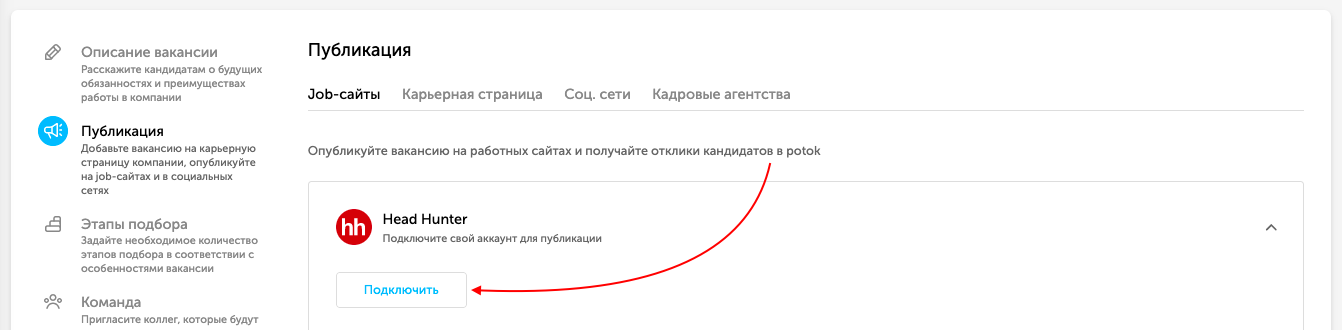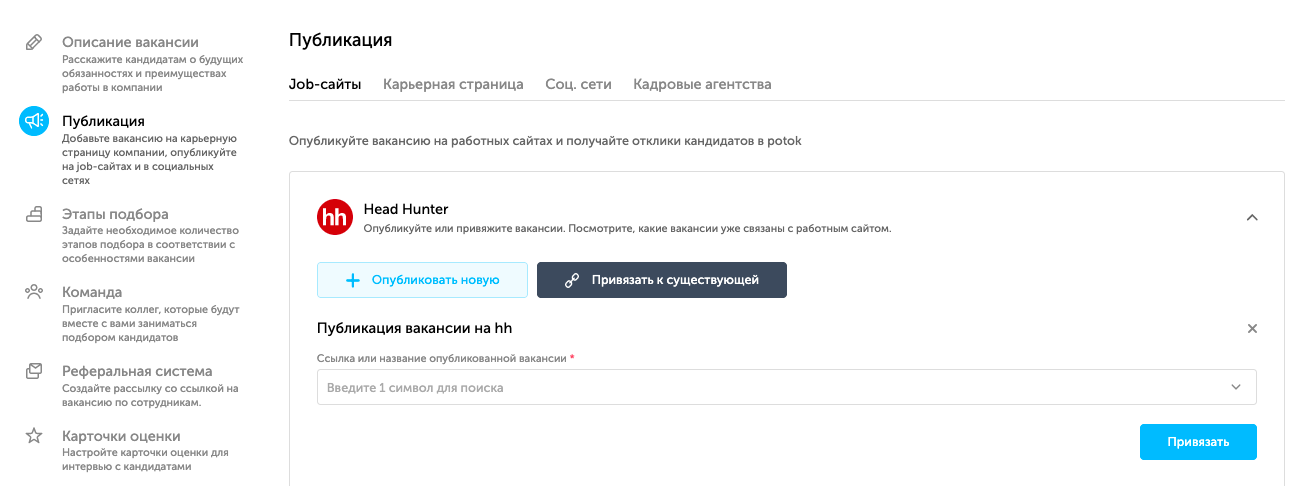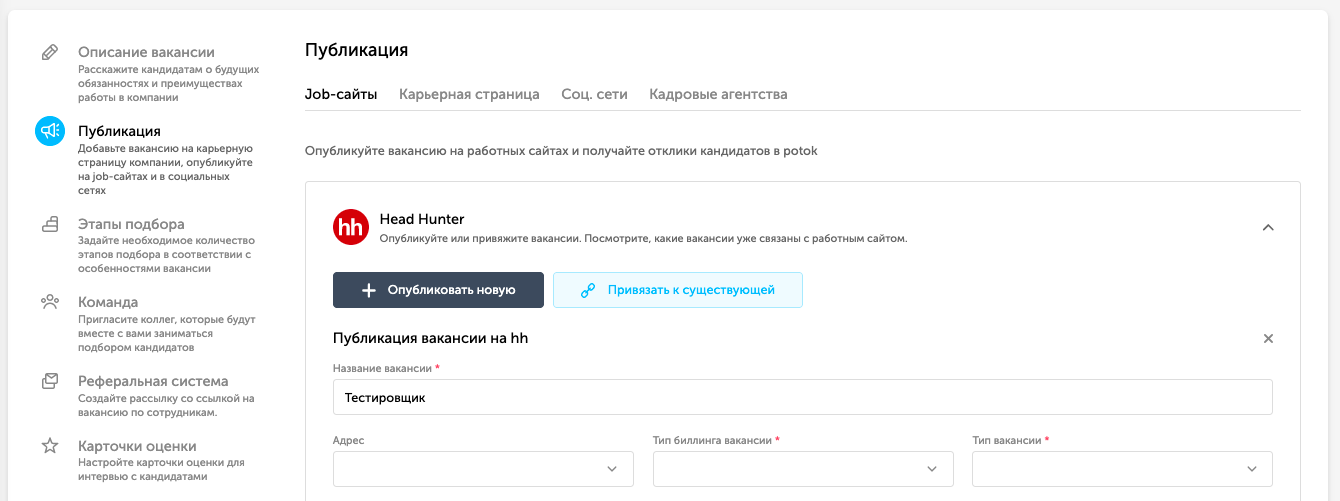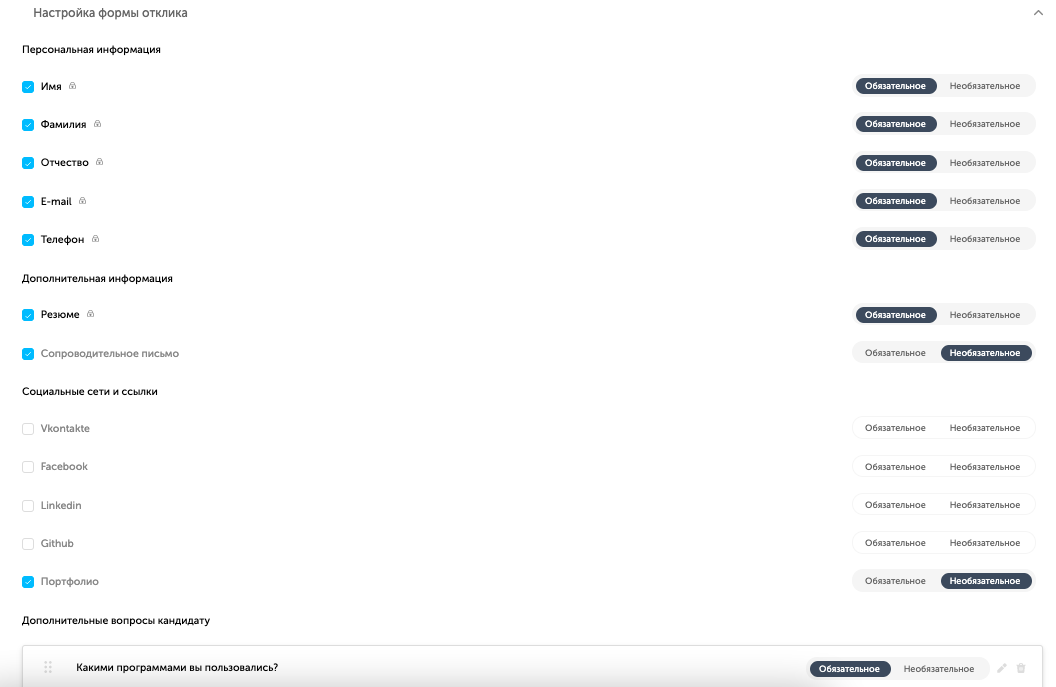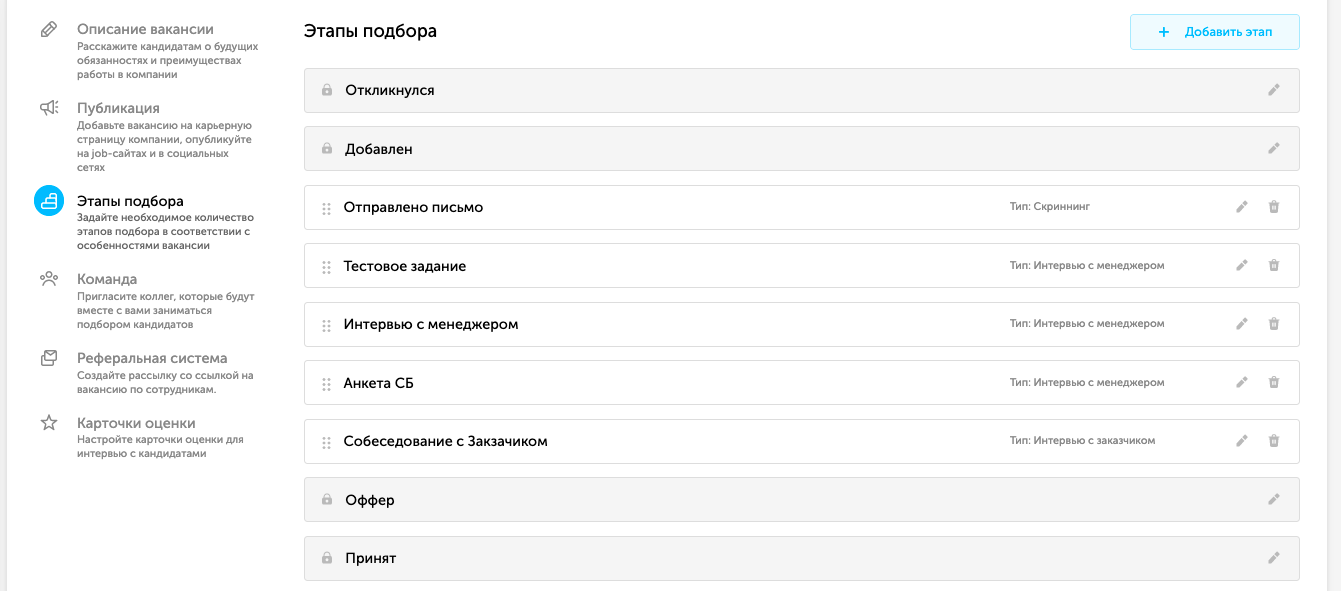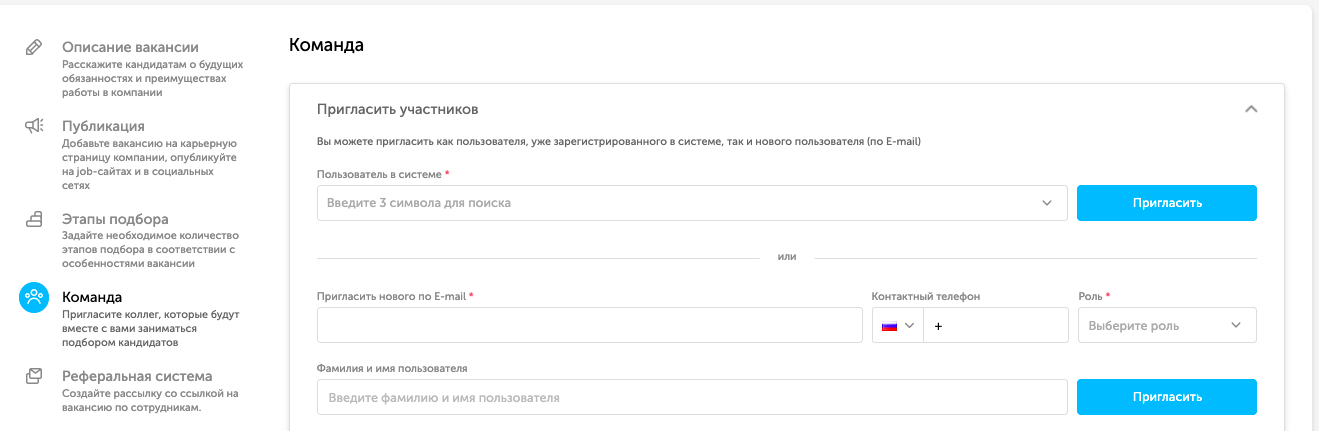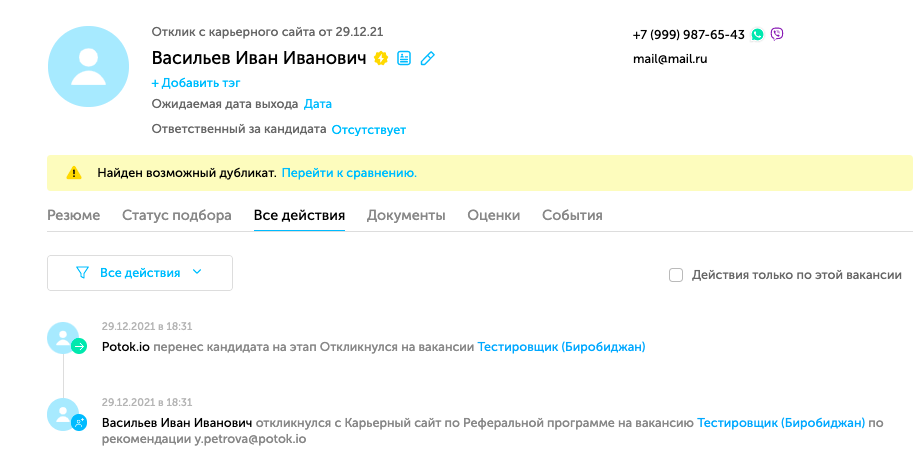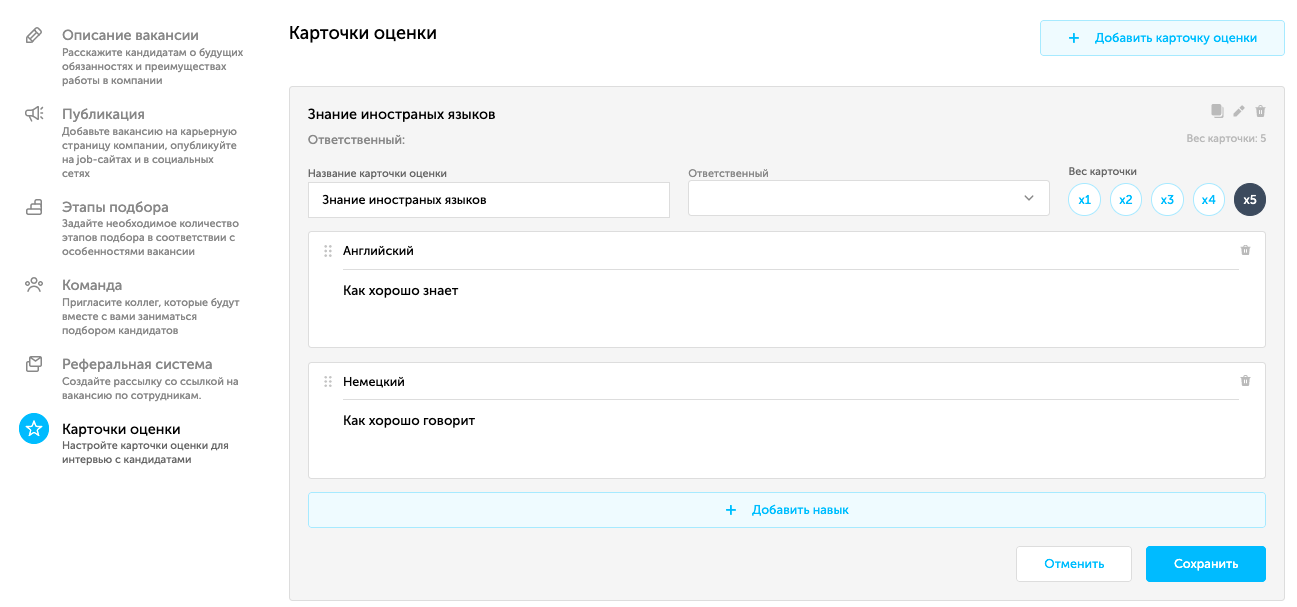Система позволяет вам создавать свою форму для отклика, свои этапы отбора, создавать команду для работы над вакансией и публиковать ее в разных источниках. И всё это очень удобно.
Кликните на «Создать вакансию» в левом нижнем углу. Откроется форма создания — сначала вы сохраните описание, а потом откроются дополнительные разделы настроек.
 Если вы не можете закончить процесс создания вакансии, нажмите на кнопку «Сохранить как черновик». Потом вернетесь к работе над ней в любой момент.
Если вы не можете закончить процесс создания вакансии, нажмите на кнопку «Сохранить как черновик». Потом вернетесь к работе над ней в любой момент.
Описание вакансии
Первый шаг — заполнение основной информации о вакансии. Здесь вы видите стандартную форму для создания вакансии. Добавьте название, требования, обязанности, условия.
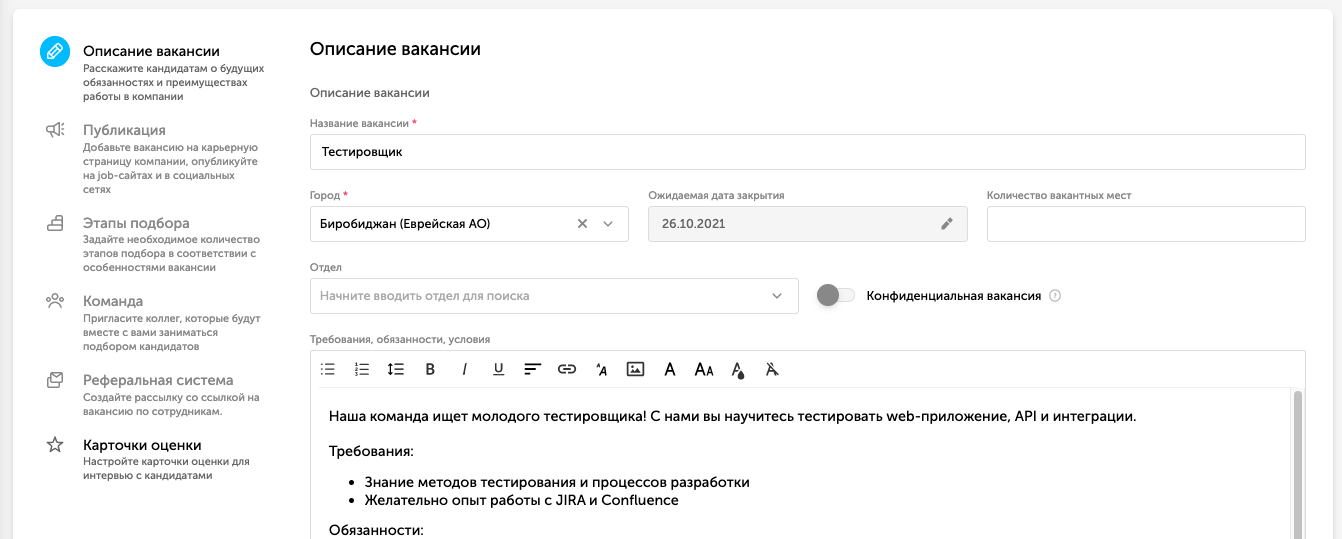 Можно указать ожидаемую дату закрытия позиции. Тогда в списке вакансий будет видно, сколько дней осталось до даты закрытия — это «дедлайн» вакансии. Находится прямо под статусом вакансии. Также по этому параметру есть фильтр.
Можно указать ожидаемую дату закрытия позиции. Тогда в списке вакансий будет видно, сколько дней осталось до даты закрытия — это «дедлайн» вакансии. Находится прямо под статусом вакансии. Также по этому параметру есть фильтр.
Не забудьте добавить количество вакантных позиций — сколько сотрудников требуется для закрытия вакансии. Информация из этого поля будет указана в отчёте «Выгрузка полной статистики».
Здесь же вы можете отметить, что вакансия конфиденциальна. Ее увидит только команда по вакансии и суперадмины. Кандидаты, отобранные на неё, появятся в общей базе с указанием, что они рассматривается на конфиденциальную вакансию. Но все действия с соискателем в рамках этой вакансии будут скрыты.
Если кандидат рассматривается и на обычную, и на конфиденциальную вакансии, пользователи не из команды будут видеть историю и документы только по первой.
В «Дополнительной информации» можете отметить опыт работы, навыки, график — в общем, все необходимые нюансы.
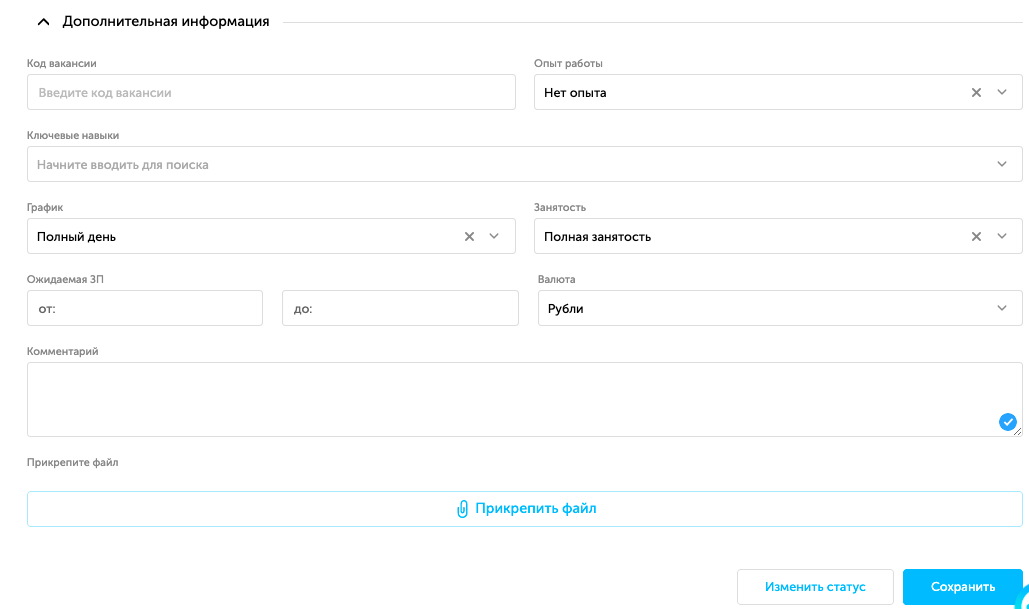 А еще получится оставить внутренний комментарий по вакансии. Его увидят все коллеги, у которых есть доступ к просмотру этой вакансии. Комментарий будет отображаться рядом с названием вакансии в виде иконки. Прочитать его можно при наведении курсора.
А еще получится оставить внутренний комментарий по вакансии. Его увидят все коллеги, у которых есть доступ к просмотру этой вакансии. Комментарий будет отображаться рядом с названием вакансии в виде иконки. Прочитать его можно при наведении курсора.
 Не забудьте нажать «Сохранить».
Не забудьте нажать «Сохранить».Публикация вакансии
Публикация на работных сайтах:
Интегрируйте работные сайты и систему, а затем смело публикуйте вакансии сразу после их создания.
Публикации на работном сайте ещё нет — значит, создадим новую! Кликайте на «Настройка публикации», заполняйте все поля и жмите «Опубликовать». Вакансия будет размещена на работном сайте.
Подробнее о публикации вакансии на работных сайтах можно почитать по этой ссылке.
Публикация на карьерной странице:
Именно эту страницу видят кандидаты, которые откликаются на вакансию в соцсетях и на карьерном сайте. Туда добавляется логотип из «Настроек компании», название и описание вакансии, город, график работы и отдел. Кнопка «Откликнуться» ведет на форму отклика.
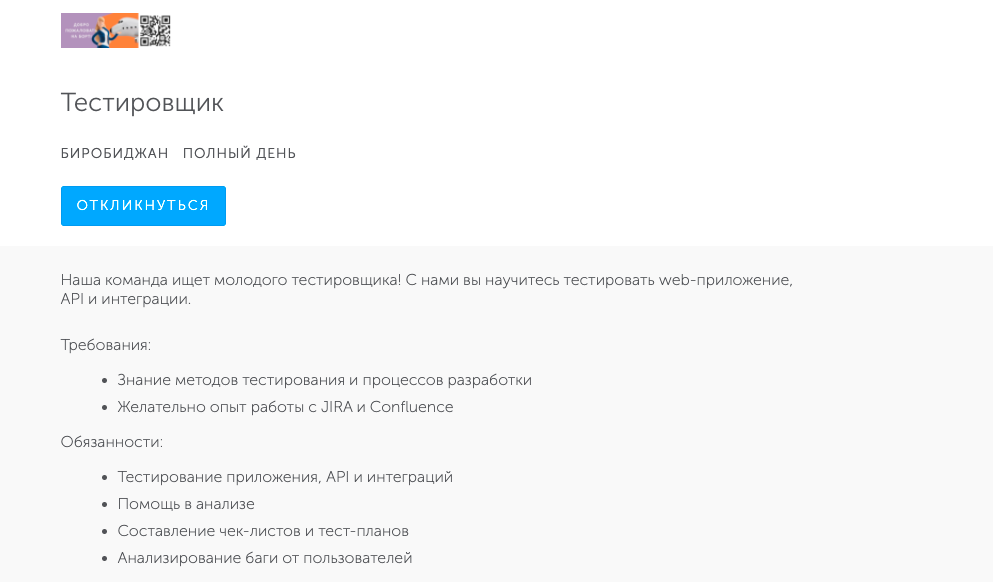 Когда кандидат откликнется на вакансию, он перейдет на форму отклика. Вы сможете настроить ее для каждой вакансии, что позволит собрать только нужную информацию.
Когда кандидат откликнется на вакансию, он перейдет на форму отклика. Вы сможете настроить ее для каждой вакансии, что позволит собрать только нужную информацию.
Отметьте обязательные и необязательные для заполнения поля, добавьте формы для сопроводительного письма и дополнительных вопросов.
Редактировать описание публикации и форму отклика можно из настроек вакансии, в разделах «Настройка описания вакансии» и «Настройка формы отклика». Не забудьте сохранить изменения.
Важно: если вы хотите поменять текст вакансии, опубликованной на карьерной странице, нужно менять текст именно в разделе «Публикация», а не в «Описание вакансии».
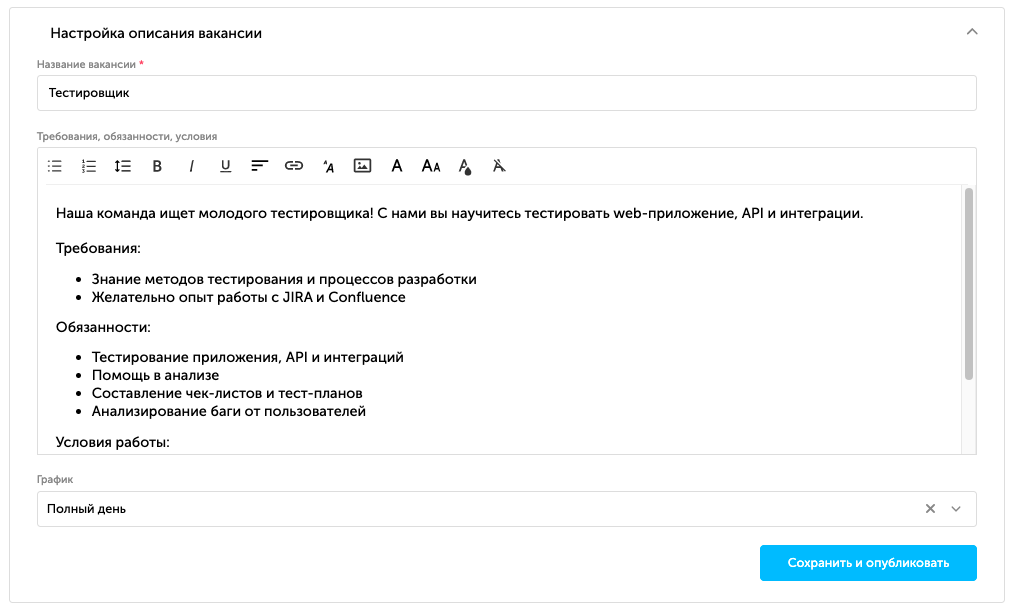
Также вы можете публиковать вакансии прямо на своём карьерном сайте.
Итак, если же всё уже интегрировано, после нажатия «Опубликовать» вакансия появится на вашем сайте. В любой момент вы сможете снять ее с публикации. Также — скопировать ссылку или сразу открыть карьерную страницу в новом окне.
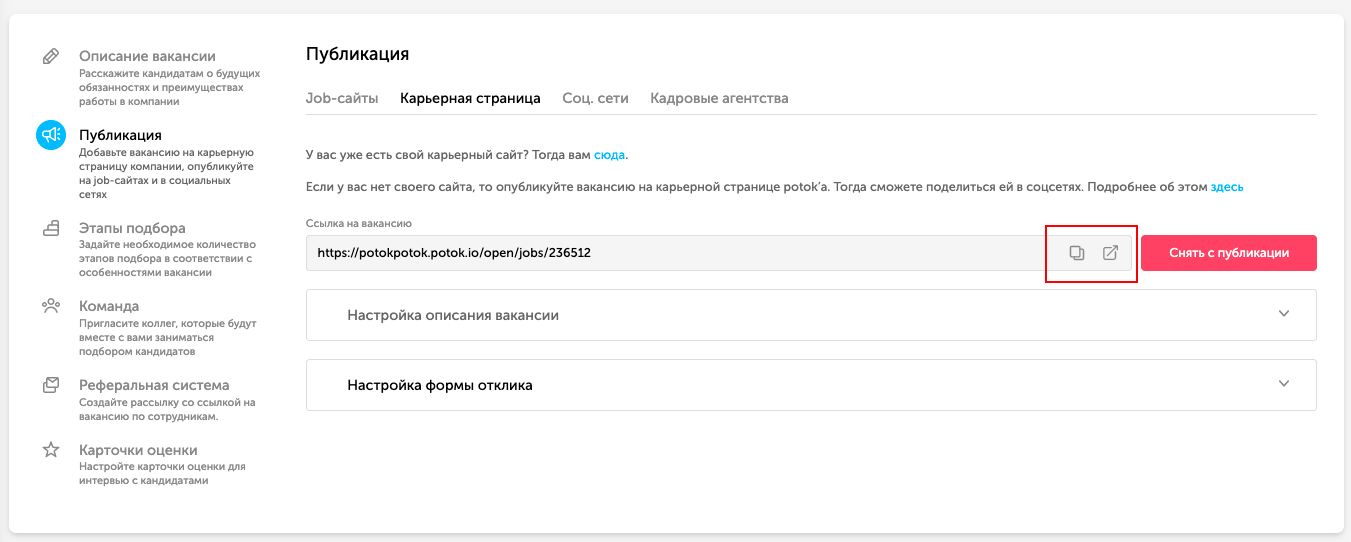
Публикация в социальных сетях: Сначала опубликуйте вакансию на карьерной страничке. После этого сможете опубликовать ссылку на неё в вашей ленте или сообществе, которое администрируете. Подробнее об этом можно почитать в статье Как опубликовать вакансию в социальных сетях.
Этапы отбора
Следующим шагом будет создание этапов отбора. Здесь вы увидите воронку этапов. Четыре из них: «Откликнулся», «Добавлен», «Оффер» и «Принят», редактировать нельзя.
Остальные этапы можете добавлять по своему усмотрению, менять местами, делать приватными.
Типы этапов удалить или отредактировать у вас не получится. Но у нас — да. Просто напишите нам в поддержку, обсудим нужные изменения 🙂
Команда
Следующий раздел — «Команда». Здесь вы можете собрать команду, которая будет заниматься закрытием вакансии.
Как пригласить коллег для совместной работы над вакансией?
Вы можете добавить коллегу, который уже работает в системе. Для этого в первом поле из выпадающего списка выберите нужного пользователя и нажмите «Пригласить». Если же ваш коллега пока не использовал Поток, то во втором поле введите его E-mail, выберите роль и нажмите «Пригласить».
Примечание: не все пользователи могут приглашать в Поток новых коллег. Если ваша роль в системе «Заказчик» или «Рекрутер», обратитесь за помощью к коллегам с ролями «Админ» или «Суперадмин».
Реферальная система
Назначьте вознаграждение сотруднику, который поможет вам найти успешного соискателя, и опишите условия получения бонуса. Загрузите список коллег, которым отправится письмо с персональной ссылкой для приглашения друзей.
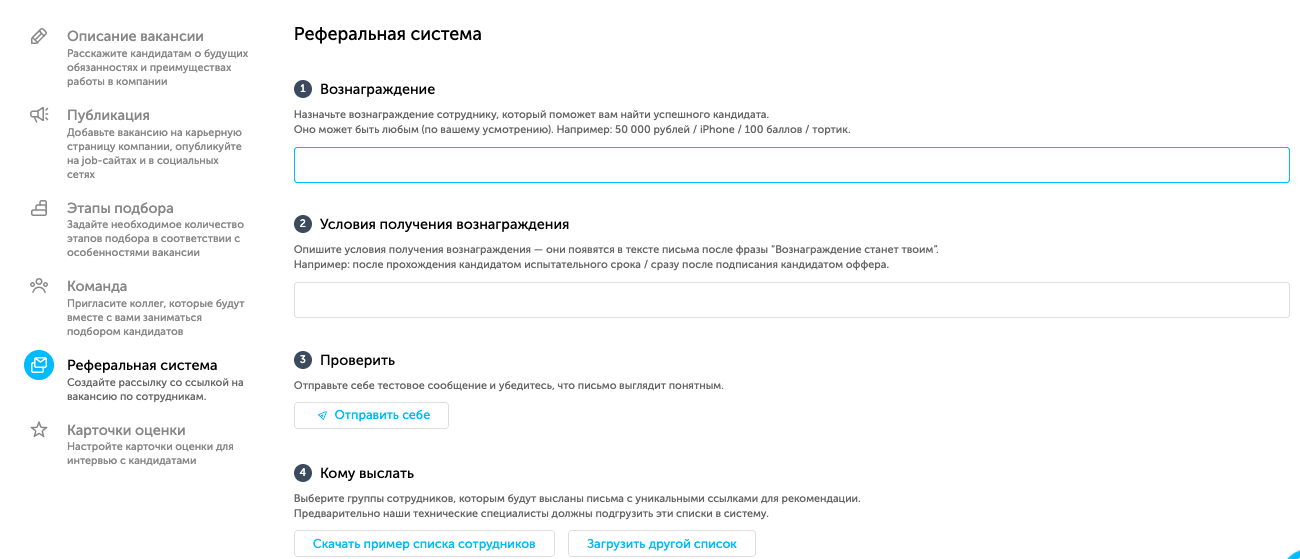 Само письмо будет выглядеть вот так. Круто, правда? 🙂
Само письмо будет выглядеть вот так. Круто, правда? 🙂
Если кандидат перейдёт по этой ссылке, то в событии добавления будет указано «Реферальная программа» и почта коллеги, который его пригласил.
По умолчанию инструмент для реферальной программы не подключен. Просто напишите в чат поддержки внутри системы, и мы добавим этот функционал для вашей компании.
Карточки оценки
Здесь вы можете выбрать карточки оценки из уже созданных в общих настройках. Отредактируйте вопросы для интервьюеров, выберите этап, на котором можно будет оценить кандидата, а также вес карточки.
После того, как вы аттестуете кандидата, можно посмотреть количество набранных им балов и общий рейтинг. Подробнее о том, как оценивать кандидата здесь.
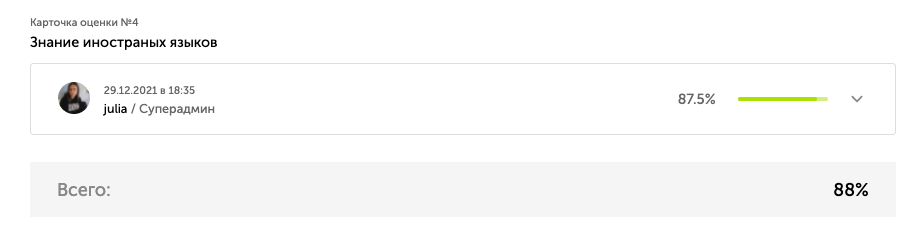 По умолчанию карточки оценки не включены. Просто напишите в чат поддержки внутри системы, и мы добавим этот функционал для вашей компании.
По умолчанию карточки оценки не включены. Просто напишите в чат поддержки внутри системы, и мы добавим этот функционал для вашей компании.
Создание дубликата вакансии
В системе также есть возможность создать дубликат вакансии: название, описание и этапы скопируются. А вот кандидаты и команды не перенесутся. Вы можете создать дубликат вакансии, кликнув на три точки справа от её названия и нажав «Дублировать».